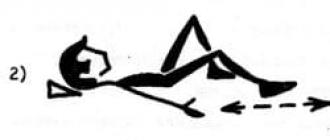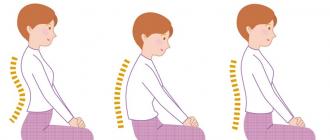Бэкграунд градиентный. Линейный градиент. Анимированный background с помощью градиентов. CSS
Пояснения к статье:
— CSS свойство которое принимает несколько значений. Свойство {background : linear-gradient(to top white 20%, red 50%, black 30%)} задает градиент переходящий снизу вверх. Цвета будет располагаться по площади следующим образом: 20% — белый, 50% — красный, 30% — черный. — CSS свойство, которое служит для создания радиального градиента. Принимает несколько значений. Запись background: radial-gradient(circle at 65% 15%, aqua, darkblue) создаст фигуру сине-голубого шара. - @keyFrame — ключевое слово, которое используется для стилизации некоторых элементов, чаще всего для анимации.
— свойство, которое отвечает за анимацию. Её значения определяют длительность(в секундах), функции и количество повторений.
Градиент — элемент дизайна, который чаще всего используется для создания уникальных элементов. Его функция заключается в плавном перетекании из одного цвета в другой. Фоны, созданные с помощью css градиента, могут придать шикарный вид любому сайту.
Сама по себе тема градиентов является довольно сложной, поэтому в этой статье мы разберем её как можно подробнее. Ниже вы найдете 3 примера использования градиентов, а также сможете скачать исходники для самостоятельного изучения.
Синтаксис
Сейчас мы расскажем о том, как сделать простой градиент в CSS. Существует несколько разновидностей плавного цветового перехода.
Линейный градиент
Для начала мы рассмотрим самый простой — создание линейного градиента. Он создается с помощью свойства linear-gradient.
Как правило, при создании линейного перехода используется два цвета, но можно и использовать и больше, здесь по желанию. Для перехода между ними должно быть указано направление. Но есть и значение по умолчанию — переход сверху вниз.
Также, можно задать распределение цвета по всей области градиента. По умолчанию все цвета распределяются равномерно, вдоль указанной линии.
Способов создания направления несколько, для этого используются точные и не точные значения. Из не точных значений выделяют to top, to bottom, to right и to left, которые задают направления вверх, вниз, вправо и влево соответственно.
Для указания другого направления записывается значение градусов угла наклона, которое измеряется в deg. 1 deg равен 1 градусу.
Для создания перехода цвета по диагонали можно использовать и ключевые слова, например сочетание to top left. Он задает линию переходящую влево, в верхний край экрана.
Чтобы изменить распределение цветов используются стоп-значения, которые указываются в процентах. Вам всего лишь нужно указать некоторое количество процентов сразу же после указания цвета, без запятой.
Запись {background : linear-gradient(to top, #fff 20%, #ccc, #000)} будет означать, что белый цвет будет занимать первые 20% области.
Радиальные градиенты
Задается с помощью команды radial-gradient. Основное отличие в том, что такой вид градиента распределяет цвета не по ровной линии, а выводит их наружу. Цвета будут располагаться в виде круга.
- Первое значение, которое принимает команда radial-gradient — форма. Её можно указывать простыми словами — circle, ellipse и другие. По умолчанию стоит 2 значение.
- Второе значение, в отличие от линейного градиента, задает положение центра. Для этого задаются такие же ключевые слова, с небольшим отличием: приставка to меняется на at.
- С помощью точных значений можно задавать ширину и высоту градиента. Первое значение определяет ширину, а второе высоту. Для изменения ширины подходят такие размеры: %, rem и em.
Пример использования градиента. HTML & CSS
Перед тем, как показывать примеры, скажем пару слов о CSS генераторах градиента. Они позволяют создать вам очень просто и быстро создать нужную форму и переход, не высчитывая значения вручную.
Отличный генератор для создания линейных градиентов — CSS Gradient Generatot, расположенный на сайте Flatonika.ru . Он очень удобный и простой, позволит создавать CSS градиенты в режиме онлайн.
Анимированный background с помощью градиентов. CSS
 body {
width: 100wh;
height: 90vh;
color: #fff;
background: linear-gradient(-45deg, #EE7752, #E73C7E, #23A6D5, #23D5AB);
background-size: 400% 400%;
-webkit-animation: Gradient 15s ease infinite;
-moz-animation: Gradient 15s ease infinite;
animation: Gradient 15s ease infinite;
}
body {
width: 100wh;
height: 90vh;
color: #fff;
background: linear-gradient(-45deg, #EE7752, #E73C7E, #23A6D5, #23D5AB);
background-size: 400% 400%;
-webkit-animation: Gradient 15s ease infinite;
-moz-animation: Gradient 15s ease infinite;
animation: Gradient 15s ease infinite;
}
В этом примере мы покажем, как создать красочный фон, с помощью CSS градиента. Это будет простой фон с небольшой анимацией.
Всё что вам нужно сделать — задать свойство
 @keyframes Gradient {
0% {
background-position: 0% 50%
}
50% {
background-position: 100% 50%
}
100% {
background-position: 0% 50%
}
}
@keyframes Gradient {
0% {
background-position: 0% 50%
}
50% {
background-position: 100% 50%
}
100% {
background-position: 0% 50%
}
}

Также нужно задать время анимации, с помощью свойства animation, для тега
. Длительность анимации будет равна 15 секундам.Поздравляю, у вас получился отличный градиент с красочной анимацией. HTML для фона с помощью градиента практически не понадобился.
Создание анимированного градиента на тексте. CSS

Этот пример намного сложнее первого, так как требует лучшей детализации. Но здесь мы рассмотрим его основную часть.
Существует несколько способов создания градиента на тексте, но в нашем примере мы используем блок текста. Мы создаем фоновый градиент для блока с текстом.
Чтобы он не закрывал собою весь текст необходимо изменить свойство
Создание анимированного градиента для кнопки.

Здесь всё просто, почти также, как и в первом примере. Мы создаем несколько кнопок в нашем html документе, для этого используем тег c классом .

И теперь для каждой кнопки создаем линейный градиент с разными цветами, с помощью свойства background: linear-gradient.

После этого создадим анимацию, с помощью ключевого слова @keyFrame, как и в первом примере.
Заключение
В данной статье мы разобрали создание простых градиентов, но это не все способы их использования. Можно создавать CSS градиент прозрачности, рамок, картинок и массы других дизайнерских элементов.
На скриншотах были представлены основные части кода. Для того, чтобы изменить его полностью, необходимо скачать исходники. Удачного изучения!
Теги:CSS-градиенты позволяют сделать фон из двух и более цветов, плавно переходящих из одного в другой. Они с нами уже достаточно давно, и имеют довольно неплохую поддержку браузерами . Большинство современных браузеров понимает их без префиксов, для IE9 и старше есть Gradient Filter , также для IE9 можно использовать SVG.
Градиенты могут быть использованы везде, где используются картинки: в фонах, в качестве буллетов списков, они могут быть заданы в content или border-image .
Linear-gradient
Линейные градиенты достаточно просты в использовании. Для самого элементарного градиента достаточно задать начальный и конечный цвета:
Background: linear-gradient(orangered, gold);
Цветов может быть любое количество больше двух. Также можно управлять направлением градиента и границами (точками остановки) цветов.
Направление можно задавать градусами или ключевыми словами.
Ключевыми словами: to top = 0deg ; to right = 90deg ; to bottom = 180deg - значение по умолчанию; to left = 270deg .
Ключевые слова можно сочетать между собой, чтобы получить диагональный градиент, например to top left .
Ниже можно увидеть как работают разные направления в растяжке от сиреневого до желтого:
Вот код самого первого квадрата, для примера:
Top-left { background: linear-gradient(to top left, purple, crimson, orangered, gold); }
Следует помнить, что to top right не то же самое, что 45deg . Цвета градиента располагаются перпендикулярно линии направления градиента. При to top right линия идет из нижнего левого в верхний правый угол, при 45deg - располагается строго под этим углом независимо от размеров фигуры.
Разница хорошо видна на прямоугольных фигурах:
Также можно задавать точки остановки для цветов градиента, значения задаются в единицах или в процентах и могут быть больше 100% и меньше 0%.
Примеры задания значений в % , в em и значения, выходящие за границы элемента:
Чем ближе находятся точки остановки соседних цветов, тем четче будет граница между ними. Таким образом можно легко делать полосатые фоны:
Так можно сделать, например, фон под боковую колонку, растянутый на всю высоту родительского элемента:
Полоски на фоне сайдбара - ещё один градиент, состоящий из чередования полной прозрачности и белого цвета с прозрачностью 30%. Градиенты с полупрозрачными цветами удобны тем, что их можно наложить поверх фона любого цвета.
Градиент в примере задан сложным длинным кодом, потому что полоски должны располагаться только над фоном для сайдбара. Если не пытаться сделать всё фоном для одного блока, можно было бы решить задачу с помощью псевдоэлемента.
При отсутствии ограничений код может быть гораздо короче:
Light { background: peachpuff linear-gradient(90deg, rgba(255, 255, 255, 0) 50%, rgba(255, 255, 255, .4) 50%) center center / 2em; } .dark { background: steelblue linear-gradient(rgba(0, 0, 0, 0) 50%, rgba(0, 0, 0, .2) 50%) center center / 100% 1em; }
В первой строчке задаем фоновый цвет элемента, тип и направление (цвет и направление можно опустить), во второй - определяем цвета градиента и границу между ними, в третьей - задаем положение и размер получившегося изображения. Самая важная часть - размер. По умолчанию фон повторяется, поэтому получившийся паттерн заполнит собой фон элемента. Очень легко и понятно:)
Вся запись может быть сделана в одну строчку, но для читабельности удобнее писать в несколько, особенно для сложных градиентов.
Также важно знать, что ключевое слово transparent означает прозрачный черный, а не прозрачный белый, поэтому при его использовании в Firefox можно получить вот такую неприятность:
Чтобы этого избежать, используйте полностью прозрачные цвета нужного оттенка, например, белый: rgba(255, 255, 255, 0) или черный rgba(0, 0, 0, 0) . Про разные способы задавать цвета можно почитать .
Чтобы узнать rgb-нотацию конкретного цвета, можно воспользоваться CSS.coloratum , инструментом от Lea Verou .
Помимо обычного linear-gradient можно сделать repeating-linear-gradient - повторяющийся градиент
Примерный код:
Background: repeating-linear-gradient(green, green .5em, transparent .5em, transparent 1em);
К сожалению, повторяющиеся градиенты ведут себя как попало и подойдут только для узоров, которым не важна точность. Если нужна аккуратность, используйте linear-gradient в сочетании с background-size и background-repeat .
Градиенты имеют такое же ограничение, что и box-shadow: им нельзя задавать отдельно цвета или направление. Это приводит к дублированию кода и острой потребности воспользоваться препроцессорами в случае создания сложных градиентов.
Другое ограничение состоит в том, что градиенты не анимируются, что, впрочем, можно до какой-то степени обойти .
Для быстрого создания кроссбраузерных градиентов есть очень удобный инструмент: colorzilla.com/gradient-editor/ . Помимо кода для современных браузеров, он предложит код для старых IE и SVG для 9-го.
В сочетании с базовыми возможностями управления фоновыми картинками градиенты дают широчайшие возможности для создания фонов разной степени сложности совершенно без использования изображений. Градиентами можно делать сложные и интересные паттерны, но это уже совсем другая тема.
На этом уроке мы не просто познакомимся с градиентами, но и узнаем, как их можно применять на практике. Вариантов применения градиентов в веб-дизайне, несчетное количество, но нас не интересует все и сразу. Будем двигаться постепенно и начнем мы с популярного дизайнерского приёма – это наложения градиента поверх большой фоновой картинки , используя CSS стили.
Сейчас вы наверное задумались, а зачем вообще что-то накладывать на картинку и почему в CSS , если есть Photoshop ?
На первую половину вопроса я отвечу, демонстрируя два изображения. На первом нет наложения градиента , а на втором – используется градиент. Что смотрится интереснее по дизайну?
Первый вариант

Второй вариант

Ответ очевиден. В первом варианте, из-за более широкой палитры цветов, тяжелее читается текст, да и зрительное восприятие неправильно расставляет акценты. Мы смотрим на верхушки деревьев, но вряд ли это главный посыл дизайнера.
Во втором варианте градиенты используются и в качестве тонирующего слоя, убираются резкие цветовые переходы, задний фон никак не отвлекает от текста.
Демонстрация .
Photoshop или CSS?
Ответ будет разный, смотря, о ком мы говорим? Дизайнер рисует свой макет в Photoshop , вынося градиенты на отдельный слой. Верстальщик, анализируя макет, должен решить – объединять ли слой картинки с градиентом и сохранить их в одном jpg/png/gif файле или градиенты верстать на CSS ?
Здесь нет чёткого правила, но одно мы знаем точно, что если по замыслу дизайнера, предполагается делать анимированный фон, то без CSS/JS уже не обойтись. И конечно не надо забывать, что картинка с градиентом будет больше весить, поэтому если градиент простой, то лучше написать его кодом.
Переходим к написанию кода примера и как всегда начинаем с разметки.
HTML разметка
Тег header будет служить контейнером для фоновой картинки, а тег div с классом header_box – контейнером для двух заголовков.
The Forest
where nature and people
CSS код
В теге header опишем все свойства сразу для двух заголовков, поскольку стилизуем мы их одинаково и сознательно помещаем одну фразу в заголовки разных уровней. Здесь мы решаем вопрос переноса строки и вторая часть фразы меньше в размерах, так как находиться в теге h2 . Разбивание одной фразы – это хороший дизайнерский приём, опять же делает фразу более значимой.
Header {
font-family: sans-serif;
font-weight: 400;
font-size: 16px;
line-height: 1.7;
color: #fff;
text-transform: uppercase;
letter-spacing: 7px;
}
Кроме стилизации текста, в теге header лежит наш градиент вместе с фоновой картинкой. Свойство cover растягивает картинку на всю ширину и высоту хедера.
Background-size: cover;
Градиент поверх картинки
Для справки: Градиенты бывают линейные и радиальные, линейный тянется по прямой линии, от одного цвета к другому, как правило их используют для заполнения фигур с углами (прямоугольники, квадраты). Радиальный градиент тянется из центра окружности к краям и он хорошо подходит округлым фигурам (круг, овал), на сайтах это обычно кнопки.
Итак, у нас линейный градиент (linear-gradient) , тянущийся снизу вверх (to top ), от светлого-зеленого оттенка к темно-зеленому (rgba и цифры).
Background-image: linear-gradient (to top, rgba (89,106,114, 0.6), rgba (206,220,23, 0.4)), url (fog.jpg);
Последние две цифры – 0.6/0.4 регулируют степень прозрачности градиента, без этих цифр, мы вообще не увидели бы картинки, а один сплошной градиент.
Градиент по высоте заполняет первый экран на 95 процентов, просто так лучше смотрится скошенная линия снизу.
Height: 95vh;
Это не фотошоп, в реальности фотография целиковая, это мы виртуально её подрезали с помощью свойства clip-path . Пара цифр обозначает координаты X и Y , по которым строится кривая, маскирующая все лишнее. Данное свойство не поддерживается IE и Edge .
Clip-path: polygon(0 0, 100% 0, 100% 70%, 0 100%);
Позиционирование текста
Для текста мы создали специальный блок, с позиционировали его относительно окна браузера ровно посередине.
Header_box {
position: absolute;
top: 35%;
left: 50%;
transform: translate(-50%, -50%);
text-align: center;
}
Примеры градиентов
https://cssgradient.io
https://webkul.github.io/coolhue/
https://www.grabient.com/
Оттуда можно скопировать код цвета и вставить в Photoshop или сразу в ваш CSS код.
Ранее в блоге мы уже рассказывали про и заодно приводили примеры разных сервисов-генераторов. Сегодня попробуем применить эти знания на практике для создания красивого градиента фона на CSS. Плюс в процессе работы познакомимся с интересной функцией skew для реализации трансормаций в CSS3.
Можно сказать, что основная идея фонового изображения позаимствована с сайта компании BrightMedia , который является прекрасным примером профессионального использования всех возможностей CSS3.
Правда, мы не будем повторять один в один реализацию фона с данного проекта, а попробуем воссоздать нечто отдаленно похожее. Во-первых, судя по всему, разработчкии BrightMedia сейчас уже не используют линейные градиенты, заменив их на canvas. Во-вторых, наша основная задача — потренирвоаться с linear-gradient и skew трансформацией в CSS3. В итоге должно получиться что-то вроде следующей картинки:

1. Подготовка и контейнер
Для того, чтобы создать на CSS градиенты фона нам потребуется реализовать наложение нескольких слоев элементов DIV на странице, имеющей черный цвет. Прежде чем прибегнуть к опциям CSS3 для работы с 2D-трансформацией и linear-gradient, задаем размеры и местоположение блоков. Открываем новый файл CSS стилей и начнем его с такого кода:
| * { margin : 0 ; padding : 0 ; border : 0 ; } body { background : #000 ; } |
* { margin: 0; padding: 0; border: 0; } body { background: #000; }
При создании основного контейнера DIV используем произвольные размеры и полное разрешение. Данный четырехугольник представляет собой область наложения градиентов.

В HTML файл пишем код:
Mainblock { background: none; margin: 250px auto; width: 1800px; height: 700px }
2. Слои
Будем называть наши градиентные слои «mylayer». Как только вы создадите один такой элемент, работа с остальными не вызовет сложностей (процесс абсолютно идентичен). Все начинается с четырехугольника, к которому применим 2D-трансформацию, а именно метод skew. Это позволит исказить его, наклонив его оси X. Все слои в примере имеют наклон = 45 градусов влево или вправо. В HTML добавляем:
|
|
Последним в коде расположен текстовый блок. CSS стили при этом следующие:
| .mylayer1 { width : 550px ; height : 600px ; float : left ; margin : -15% 0% 0 10% ; transform : skew (45deg , 0deg ) ; } .mylayer2 { width : 400px ; height : 600px ; float : left ; margin : 2% 0% 0% 10% ; transform : skew (45deg , 0deg ) ; } .mylayer3 { width : 270px ; height : 450px ; float : left ; margin : 5% 0% 0% -42% ; transform : skew (-45deg , 0deg ) ; } .mylayer4 { width : 350px ; height : 300px ; float : left ; margin : -22% 0% 0% -10% ; transform : skew (-45deg , 0deg ) ; } |
Mylayer1 { width: 550px; height: 600px; float: left; margin: -15% 0% 0 10%; transform: skew(45deg, 0deg); } .mylayer2 { width: 400px; height: 600px; float: left; margin: 2% 0% 0% 10%; transform: skew(45deg, 0deg); } .mylayer3 { width: 270px; height: 450px; float: left; margin: 5% 0% 0% -42%; transform: skew(-45deg, 0deg); } .mylayer4 { width: 350px; height: 300px; float: left; margin: -22% 0% 0% -10%; transform: skew(-45deg, 0deg); }
Увидеть блоки без фона можно путем добавления в код свойства border.
3. Градиент для фона
Итак, на предыдущем мы определили местоположение блоков DIV + задали им искажение. Теперь можно подобрать соответствующий градиент. В данном примере наиболее подходящим является линейный градиент, однако, можно использовать и радиальный. Для каждого из классов добавляете нужную заливку, например:
| .mylayer1 { background : linear-gradient(to bottom , rgba (229 , 243 , 12 , 0 ) , rgba (243 , 61 , 12 , 0.4 ) , rgba (12 , 99 , 243 , 0 ) ) ; } .mylayer2 { background : linear-gradient(to bottom , rgba (30 , 60 , 55 , 0.2 ) , rgba (75 , 40 , 125 , 0.5 ) , rgba (60 , 20 , 80 , 0.6 ) , rgba (0 , 0 , 0 , 0 ) ) ; } .mylayer3 { background : linear-gradient(to top , rgba (0 , 0 , 0 , 0 ) , rgba (255 , 255 , 255 , 0.3 ) , rgba (255 , 255 , 255 , 0.8 ) ) ; } .mylayer4 { background : linear-gradient(to bottom , rgba (0 , 0 , 0 , 0 ) , rgba (35 , 25 , 65 , 0.5 ) , rgba (140 , 60 , 130 , 0.9 ) ) ; } . |
Mylayer1 { background: linear-gradient(to bottom, rgba(229,243,12,0), rgba(243,61,12,0.4), rgba(12,99,243,0)); } .mylayer2 { background: linear-gradient(to bottom, rgba(30,60,55,0.2), rgba(75,40,125,0.5), rgba(60,20,80,0.6),rgba(0,0,0,0)); } .mylayer3 { background: linear-gradient(to top, rgba(0,0,0,0), rgba(255,255,255,0.3), rgba(255,255,255,0.8)); } .mylayer4 { background: linear-gradient(to bottom, rgba(0,0,0,0), rgba(35,25,65,0.5), rgba(140,60,130,0.9)); }.
Вы можете направлять градиент вверх, вниз, влево или вправо, определяя значение цвета с помощью метода rgba(). При этом кроме фона можно определить степень прозрачности блоков.
4. Фоновое изображение
Наиболее красивый градиент фона получается при наложении цветов с невысоким уровнем прозрачности, достаточном для того, чтобы нижние слои были видны. Также на странице можно добавить дополнительный фон — например, на сайте BrightMedia есть прозрачный Png файл с точками и линиями. Нужно создать соответствующую картинку, загрузить ее на ваш сайт, а в стилях для body добавить что-то вроде:
| body { background : url (http: //мой_сайт/img/dots9.png) repeat fixed center , #000 ; } |
body { background: url(http://мой_сайт/img/dots9.png) repeat fixed center, #000; }
5. Итого
Дабы итоговый CSS градиент фона удовлетворил вас на 100%, придется несколько раз редактировать код и просматривать, что же получилось на сайте. Результат достигается путем проб и ошибок до тех пор, пока не будет подобрано наилучшее сочетание наложения различных блоков. Вот мой финальный код (можно глянуть на codepen):
Трансформация skew в CSS
Напоследок пару слов о функции CSS transform skew, которую мы использовали в примерах выше. Как вы уже наверняка поняли, она осуществляет 2D-трансформацию с определенным блоком DIV, задавая ему определенное искажение (отклонение) относительной оси X и/или Y. Есть 3 варианта использования данного метода:
- skewX() — искажение вдоль оси X;
- skewY() — отклонение по оси Y;
- skew() — одновременно задается значения и по X и по Y.
В последнем случае для skew вам нужно будет задавать 2 величины (по X и Y), например так:
| div { -ms-transform: skew (45deg , 5deg ) ; /* for IE 9 */ -webkit-transform: skew (45deg , 5deg ) ; /* for Safari */ transform : skew (45deg , 5deg ) ; } |
div { -ms-transform: skew(45deg, 5deg); /* for IE 9 */ -webkit-transform: skew(45deg, 5deg); /* for Safari */ transform: skew(45deg, 5deg); }
Кстати, такая запись используется для корректной работы кода в IE 9 и Safari. Если при использовании функции skew второй параметр опускается, то предполагается, что он равен 0. У skewX и skewY изначально есть только одно значение.
В принципе, ничего сложного в трансформации skew нету. Можете попробовать создать несколько примеров дабы понять для себя как именно производится искажение. Не знаю насколько красивый градиент фона на CSS у нас получился, но что-то новое для себя вы определенно узнали.
Цветовой градиент - это плавный переход от одного заданного цвета к другому через промежуточные цвета. В линейном градиенте переход происходит по прямой, от точки A к точке B . Градиент может иметь и более двух опорных точек - тогда переход совершается от точки A к точке B , затем от точки B к точке C и так далее.
Как сделать фоновый линейный градиент в CSS
В CSS3 вы можете добавлять градиентный фон к элементам через уже известное свойство background-image . В качестве значения используется ключевое слово linear-gradient() , где в скобках необходимо указать стартовую точку градиента, начальный цвет и конечный цвет.
Например, давайте сделаем фоновый линейный градиент с переходом от фиолетового цвета к красному. При этом мы хотим, чтобы начальная точка с фиолетовым цветом была с правой стороны, а вектор градиента направлялся влево. Запишем код:
Background-image: linear-gradient(to left, violet, red); Фоновый градиент на блоке
Цвета точек градиента можно записывать в любом формате, доступном в CSS, будь-то шестнадцатеричный код, формат RGB или другой. Направление градиента задается с помощью приставки to и затем ключевых слов left , right , top и bottom , которые можно комбинировать для изменения наклона. Например:
Background-image: linear-gradient(to bottom right, #ee82ee, #ff0000);

Кроме этого, можно прямо указать угол наклона, использовав положительное либо отрицательное число с приставкой deg (без пробела). При заданном угле 0º либо 360º градиентная линия будет идти снизу вверх. При увеличении угла наклона движение вектора происходит по часовой стрелке (при использовании отрицательного значения движение меняется на противоположное). Пример записи кода:
Background-image: linear-gradient(-110deg, #ee82ee, #ff0000);

Несколько опорных точек
Как мы уже сказали, у градиента может быть более двух опорных точек. При этом фон будет плавно переходить от первого цвета ко второму, от второго к третьему, от третьего к четвертому и так далее, пока не достигнет финальной опорной точки. Если вы хотите увеличить количество данных точек в градиенте, просто допишите их через запятую. Например:
Background-image: linear-gradient(145deg, #ee82ee, slateblue, #ffd86a, purple);

В нашем примере указаны четыре опорных цветовых точки, но их можно добавлять сколько угодно и в каких угодно доступных цветовых форматах.
Длина переходов
По умолчанию браузер размещает точки на равном расстоянии, поэтому и градация получается равномерной. Но этим расстоянием можно управлять, используя единицы измерения CSS. Давайте разберем следующий пример:
Background-image: linear-gradient(#92009b 20%, #f5e944 90%, #00ffa2);

В нашем коде после цвета #92009b указано значение 20% . Поскольку оно стоит возле первой опорной точки, это означает, что указанным цветом будет закрашено 20% длины элемента. После чего уже начинается градиент: значение 90% говорит браузеру, что нужно достичь цвета #f5e944 к 90% длины элемента (начав на уровне 20%). После чего в оставшемся пространстве начинается переход к третьему цвету - #00ffa2 .
Эта тема также требует практики. Попробуйте создать градиентный фон с несколькими опорными точками (более двух), поиграться со значениями расстояний и понаблюдать за изменениями градиента в браузере.
Вендорные префиксы
Для обеспечения кроссбраузерности к некоторым поздним CSS-свойствам нужно дописывать вендорные префиксы - специальные приставки, которые добавляют разработчики браузеров:
- -webkit- - префикс для Chrome, Safari, Android;
- -moz- - префикс для Firefox;
- -o- - префикс для Opera.
Градиентный фон тоже требует использования данных префиксов, если есть необходимость в поддержке максимального количества браузеров. Для этого адаптируйте код следующим образом:
Background-image: -webkit-linear-gradient(left, violet, red); background-image: -moz-linear-gradient(left, violet, red); background-image: -o-linear-gradient(left, violet, red); background-image: linear-gradient(to left, violet, red);
Для добавления префикса требуется создавать отдельное объявление. Кроме того, как вы могли заметить, свойства с вендорными префиксами не требуют использования приставки to при указании направления градиента.
Поддержка Internet Explorer
К сожалению, градиентный фон работает только в IE10+. Предыдущие версии не понимают его и будут игнорировать. Чтобы обеспечить хотя бы обычный фон в старых браузерах, можно создать т. н. «заглушку»: выберите подходящий оттенок и запишите свойство background-color над свойством с градиентом. Таким образом, старый браузер применит «резервный» фоновый цвет, а неизвестные ему свойства пропустит, тогда как в более современном браузере градиентный фон наложится на сплошной фон и перекроет его.
Если же у вас установлен полупрозрачный градиент (например, с использованием цветового формата RGBA) и вы не хотите, чтобы сквозь него просвечивался резервный фон-заглушка, задавайте градиент через сокращенное свойство background вместо background-image . Тогда значение background-color будет перезаписано на transparent .
Далее в учебнике: repeating-linear-gradient() - повторяющийся линейный градиент.